Cách tắt đồng bộ cuộc gọi trên iPhone 2022
Trên iPhone của bạn, ứng dụng Điện thoại cho phép bạn hiển thị tất cả các cuộc gọi gần đây của mình. Nếu bạn có hai iPhone,Và cũng 1 tài khoản iclound, bạn có thể thấy các cuộc gọi trên iPhone khác. Nếu bạn nhìn vào iPhone mà bạn thường xuyên thực hiện và nhận cuộc gọi, nó sẽ khớp với iPhone mà bạn không sử dụng để gọi. Vậy làm thế nào để tránh điều này hãy cùng tham khảo Cách tắt đồng bộ cuộc gọi trên iPhone 2022 mới nhất bên dưới đây với interconex nhé !

Tại sao cuộc gọi của bạn lại hiển thị trên IPhone khác ?
Bạn có thể tự hỏi tại sao lịch sử cuộc gọi của bạn thậm chí được chia sẻ sang điện thoai iPhone khác. Thật kỳ lạ khi người khác sử dụng iPhone hoàn toàn khác lại có thể xem lịch sử cuộc gọi của bạn trên điện thoại của họ. Đó là do bạn đang dùng 1 tài khoản iCloud cho cả 2 diện thoại.
/001-stop-other-devices-ringing-iphone-call-2000550-5219dc916f8044249b9d9cff70793227.jpg)
Nếu bạn nhận thấy rằng các cuộc gọi gần đây của bạn đang xuất hiện trên hai iPhone, thì có thể là do bạn vừa đăng nhập vào iCloud trên iPhone khác và nhật ký cuộc gọi của bạn đang đồng bộ hóa với iPhone. Nếu chỉ các cuộc gọi gần đây đang hiển thị, thì đây là lý do tại sao. Nhưng nếu bạn chỉ bắt đầu nhận và thực hiện cuộc gọi trên iPhone của mình và đó là lý do duy nhất mà các cuộc gọi gần đây hiển thị trên iPhone khác, thì đó là lý do tại sao nhưng nó vẫn có nghĩa là bạn đã đăng nhập iCloud trên iPhone kia.
Vì cả hai thiết bị của bạn đều sử dụng Apple ID nên tất cả thông tin của bạn sẽ nằm trên iPhone kia, đó là nếu mọi thứ được bật để đồng bộ hóa. Điện thoại sẽ phản chiếu bất kỳ thông tin nào được đồng bộ hóa với Apple ID.
Xem thêm hướng dẫn :
Bạn đã đăng nhập vào iCloud Drive trên iPhone khác bằng ID Apple của mình
Apple ID là tài khoản mà bạn đăng nhập nếu bạn muốn khai thác tối đa thiết bị iOS của mình. Nó yêu cầu ID Apple và nó chứa thông tin cá nhân như chi tiết thẻ của bạn. Apple ID cho phép bạn mua ứng dụng, phim, nhạc, sách và podcast. Apple ID cũng cho phép bạn đăng nhập vào iCloud để bạn có thể đồng bộ thông tin giữa tất cả các thiết bị khác của mình.
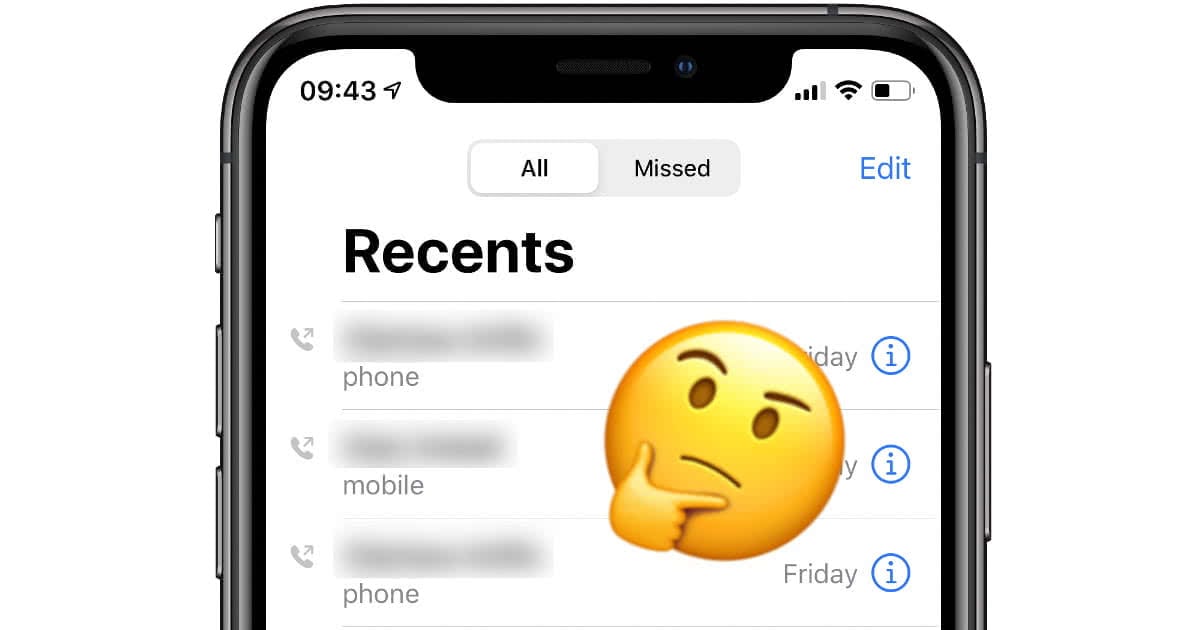
iCloud là giải pháp lưu trữ đám mây của Apple và nó cho phép các ứng dụng lưu trữ tài liệu trên internet cho phép bạn truy cập các tệp đó từ nhiều thiết bị, chẳng hạn như iPhone, iPad và Mac. Ví dụ: nếu bạn gửi tin nhắn bằng iMessage trên iPhone nếu ổ iCloud giữa các thiết bị khác của bạn được liên kết, bạn có thể truy cập iMessage từ iPad và Mac của mình.
Khi hai thiết bị đăng nhập bằng cùng một ID Apple, thông tin trên cả hai thiết bị sẽ được tự động đồng bộ hóa tùy thuộc vào ứng dụng nào bạn đã cho phép sử dụng iCloud. Nếu hai thiết bị được đăng nhập bằng cùng một ID Apple, lịch sử cuộc gọi sẽ được chia sẻ trên cả hai thiết bị vì iCloud cho cả hai thiết bị đều được bật.
Email Apple ID của bạn đang ở chế độ Facetime
Facetime và iMessage cho phép bạn thêm địa chỉ email được liên kết với ID Apple để bạn có thể bắt đầu nhận cuộc gọi đến iPhone từ những người gọi đến người sở hữu địa chỉ email. Ngay sau khi bạn đăng nhập iCloud trên iPhone đang hiển thị lịch sử cuộc gọi của bạn, email hoặc số điện thoại liên kết với FaceTime và iMessage của bạn sẽ được thêm vào để bất cứ lúc nào ai đó gọi cho bạn trên FaceTime, iPhone của bạn sẽ đổ chuông nhưng lịch sử cuộc gọi sẽ hiển thị trên iPhone khác đã đăng nhập iCloud bằng ID Apple của bạn.
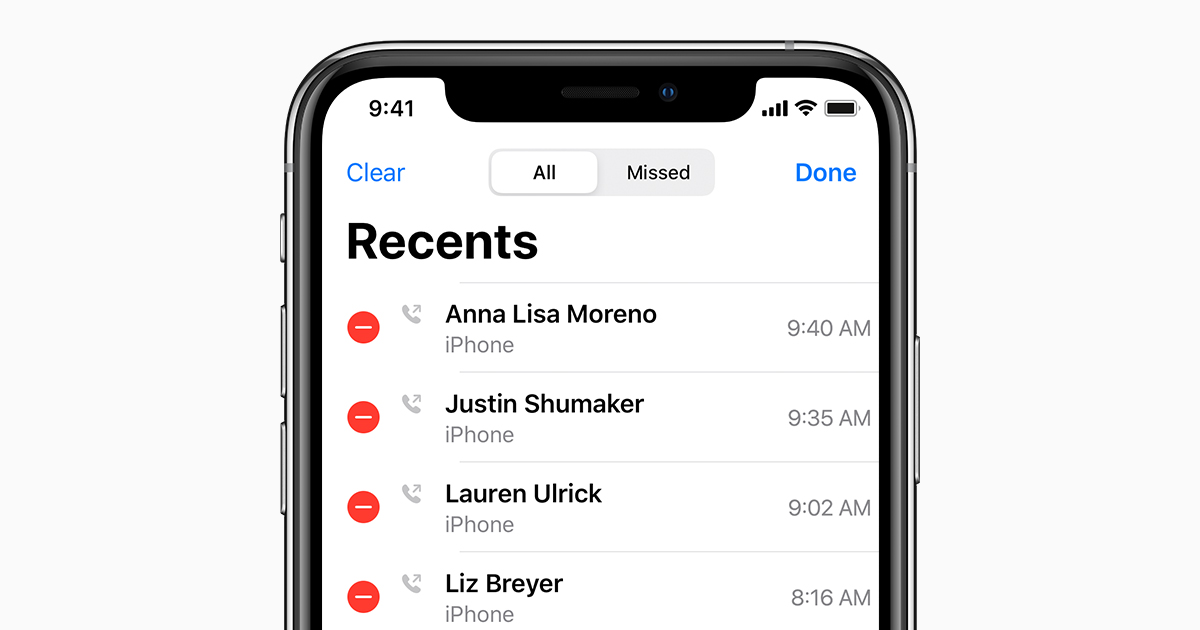
Để xóa email và số điện thoại được liên kết với Apple ID của bạn khỏi các cài đặt FaceTime khác của iPhone, bạn cần đăng xuất khỏi iCloud. Hoặc, nếu bạn muốn họ vẫn sử dụng Apple ID của mình bằng cách vẫn đăng nhập vào iCloud bằng nó, bạn sẽ cần bỏ chọn địa chỉ email và số điện thoại của mình trong phần Facetime trên iPhone khác.
Bạn chưa xóa iCloud của mình đúng cách
Nếu ai đó đã mua iPhone của bạn hoặc bạn đã đưa iPhone của bạn cho một thành viên trong gia đình và họ có thể xem lịch sử cuộc gọi của bạn, đó là vì bạn chưa xóa ID Apple của bạn vẫn đang đăng nhập. Để lịch sử cuộc gọi của bạn ngừng hiển thị, bạn cần đặt lại iPhone của mình hoặc yêu cầu họ đăng nhập bằng ID Apple của riêng họ.
Cách tắt đồng bộ cuộc gọi trên iphone nhanh nhất
Có một số cách để tắt đồng bộ nhật ký cuộc gọi trên iphone . Một là đăng xuất hoàn toàn khỏi iCloud và hai là ngăn iCloud đồng bộ hóa trên cả hai thiết bị. Đăng xuất khỏi iCloud bằng ID Apple của bạn sẽ dừng đồng bộ nhật ký cuộc gọi trên iPhone khác
1.Tắt đồng bộ cuộc gọi trên icloud
Để đăng xuất khỏi iCloud:
1. Đi tới Cài đặt > [tên của bạn] .

2. Cuộn xuống và nhấn Đăng xuất .
3. Nhập mật khẩu ID Apple của bạn và nhấn Tắt.
4. Bật dữ liệu mà bạn muốn giữ một bản sao trên thiết bị của mình.
5. Nhấn Đăng xuất . Một cửa sổ bật lên khác sẽ xuất hiện.
6. Nhấn Sign Out để xác nhận rằng bạn muốn đăng xuất khỏi iCloud. Thao tác này sẽ tắt đồng bộ lịch sử cuộc gọi trên iPhone
Để tắt iCloud và duy trì trạng thái đăng nhập:
- Đi tới Cài đặt > [tên của bạn] .
2. Nhấn vào iCloud
3. Tắt iCloud và Tin nhắn. Thao tác này sẽ tắt đồng bộ cuộc gọi trên icloud của bạn chia sẻ với iPhone nhưng nó vẫn để Apple ID của bạn đăng nhập vào iCloud. Điều này có nghĩa là dữ liệu của bạn sẽ được chia sẻ với iPhone khác nhưng nhật ký cuộc gọi của bạn sẽ không được liên kết nên bạn sẽ không gặp sự cố nữa.
Để xóa email iCloud khỏi FaceTime:
1. Đi tới Cài đặt .

2. Nhấn vào FaceTime .
Bỏ chọn địa chỉ email giống với iCloud. Điều này nằm trong ID người gọi và số của bạn nên được chọn thay vì địa chỉ email iCloud. Khi bạn bỏ chọn mục này, bạn sẽ nhận được thông báo cho biết, Số này sẽ không còn được sử dụng cho iMessage và FaceTime trên tất cả các thiết bị của bạn. Bạn vẫn có thể sử dụng nó để gọi điện và nhắn tin SMS bình thường. Sau khi bạn nhấn vào xóa, thao tác này sẽ ngăn lịch sử cuộc gọi gần đây hiển thị trên các thiết bị khác.
Tắt iCloud Drive trên iPhone khác
Một cách khác để tắt đồng bộ nhật ký cuộc gọi trên iphone của bạn với một thiết bị Apple khác là tắt iCloud Drive trên thiết bị mà bạn không muốn lịch sử cuộc gọi gần đây của mình xuất hiện. Điều này có nghĩa là bạn không phải đăng xuất iCloud chỉ để dừng tính năng chia sẻ cuộc gọi. Đăng xuất khỏi iCloud có thể làm giảm khả năng của iPhone, vì vậy tốt nhất bạn chỉ nên tắt iCloud Drive.
Cách tắt iCloud
1. Đi tới Cài đặt > [tên của bạn] .

2. Chọn iCloud.
3. Tắt iCloud.
Tắt iCloud sẽ xóa tất cả tài liệu và dữ liệu iCloud Drive khỏi thiết bị phụ mà bạn không muốn chia sẻ lịch sử cuộc gọi của mình. Nhưng nó sẽ giữ nguyên các phần khác của quá trình đồng bộ hóa như danh bạ của bạn chẳng hạn. Ngoài ra, dữ liệu của bạn trên đám mây sẽ không bị ảnh hưởng bởi thay đổi này.
Yêu cầu họ đăng nhập bằng ID Apple của riêng mình
Vì bạn đã đăng nhập vào iPhone khác trên iCloud bằng cùng một ID Apple, bạn cần đăng xuất khỏi iCloud và yêu cầu họ đăng nhập bằng ID Apple của chính họ. Lịch sử cuộc gọi của bạn chỉ hiển thị trên iPhone kia vì bạn đã đăng nhập vào iCloud bằng ID Apple của chính mình. Vì vậy, nếu bạn đăng xuất và yêu cầu họ đăng nhập bằng ID Apple của riêng họ, thì điều đó có nghĩa là dữ liệu của chính họ sẽ có nguồn gốc từ iPhone của chính họ và lịch sử cuộc gọi của bạn sẽ không còn hiển thị trên iPhone của họ nữa.
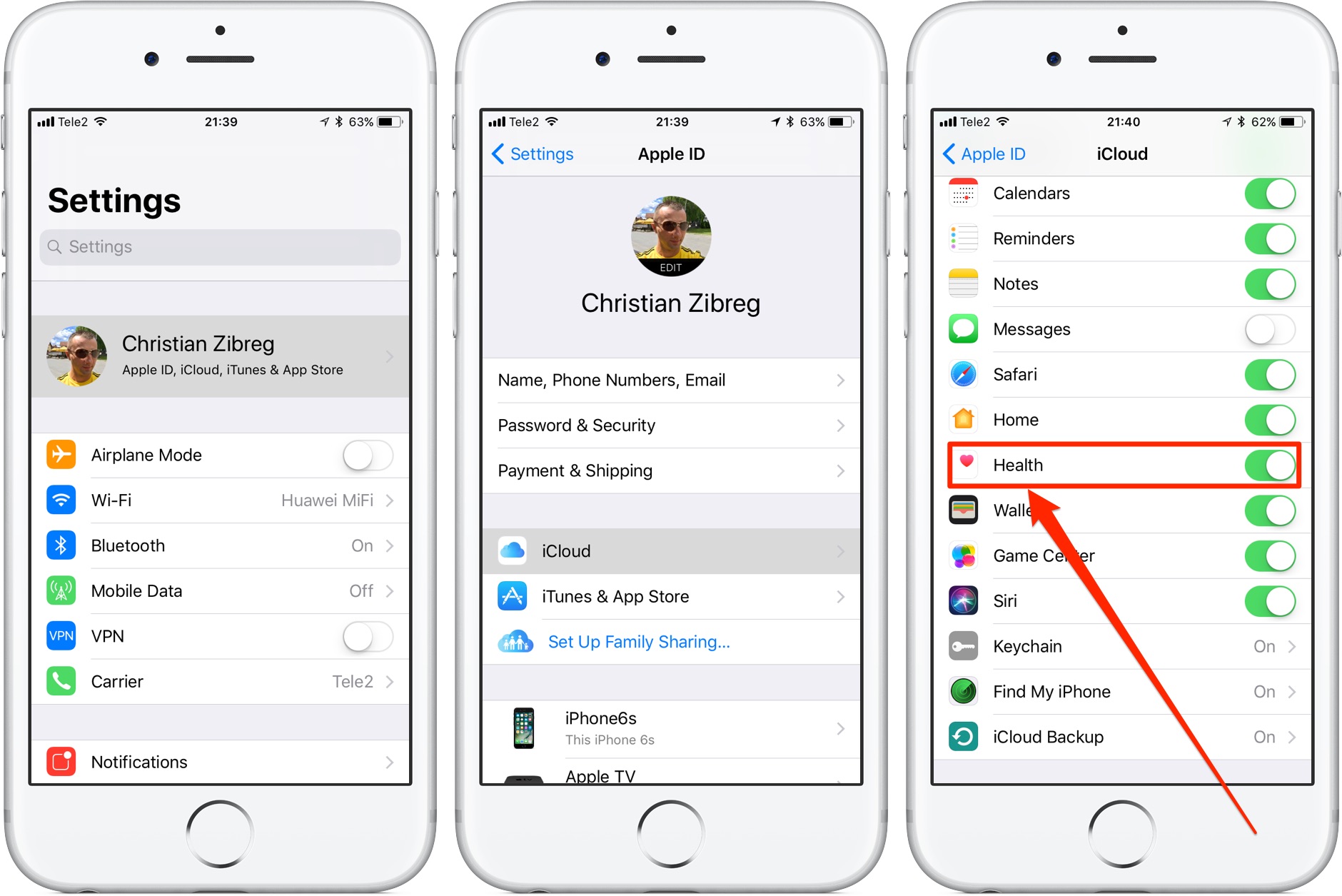
Đặt lại iPhone
Vì bạn đã đăng nhập vào iCloud trên iPhone đó bằng ID Apple của mình, nên việc đặt lại iPhone sẽ loại bỏ tất cả thông tin của bạn trên đó. Nếu bạn đã đưa cho họ iPhone của mình để sử dụng, bạn cần lấy tất cả thông tin mà bạn để lại trên iPhone ra khỏi đó và đặt lại nó là cách tốt nhất của bạn. Nó giúp bạn tiết kiệm khi phải đăng xuất Apple ID vì nếu vẫn còn những thứ trên iPhone mà bạn không muốn bạn thân hoặc thành viên gia đình của mình nhìn thấy, chẳng hạn như ảnh, thì việc đặt lại nó sẽ có ý nghĩa hơn rất nhiều so với việc cố gắng xóa từng thứ một và đăng xuất khỏi Apple ID.
Tạo ID Apple mới cho họ
Nếu lý do người đó sử dụng iPhone đã đăng nhập iCloud bằng Apple ID của bạn là do họ chưa có ID Apple của riêng mình, thì bạn nên tạo một ID cho họ. Vì họ không có ID Apple của riêng mình, nên rõ ràng là họ không rành về iPhone hoặc nói chung là họ không hiểu biết về công nghệ. Để giúp họ, bạn có thể tạo ID Apple mới cho họ. Khi bạn đã tạo ID Apple mới cho họ, bạn sẽ có thể đăng xuất khỏi iCloud trên iPhone của họ và họ có thể đăng nhập bằng ID Apple mới của mình. Điều này có nghĩa là bạn sẽ có thể gọi cho mọi người trên iPhone của mình mà không cần hiển thị trên iPhone khác.
Để tạo ID iPhone cho iPhone khác:
- Mở App Store và nhấn vào nút đăng nhập.
- Nhấn vào Tạo ID Apple mới. Nếu bạn không thấy tùy chọn này, hãy đảm bảo rằng bạn đã đăng xuất khỏi iCloud.
- Làm theo các bước trên màn hình. Địa chỉ email mà bạn cung cấp sẽ là ID Apple mới của bạn.
- Nhập thẻ tín dụng và thông tin thanh toán của bạn, sau đó nhấn Tiếp theo. Bạn cũng có thể chọn Không có.
- Xác nhận số điện thoại của bạn. Điều này có thể giúp xác minh danh tính của bạn và khôi phục tài khoản của bạn nếu cần. Nhấn vào Tiếp theo.
- Kiểm tra email của bạn để tìm email xác minh từ Apple và xác minh địa chỉ email của bạn.
Sau khi xác minh địa chỉ email của mình, bạn có thể sử dụng ID Apple của mình để đăng nhập vào iTunes Store, App Store và các dịch vụ khác của Apple như iCloud. <span “>Điều này có nghĩa là dữ liệu lịch sử cuộc gọi của bạn sẽ bị xóa và nó sẽ không được chia sẻ với iPhone khác nữa vì Apple ID của bạn đã bị đăng xuất khỏi iCloud.